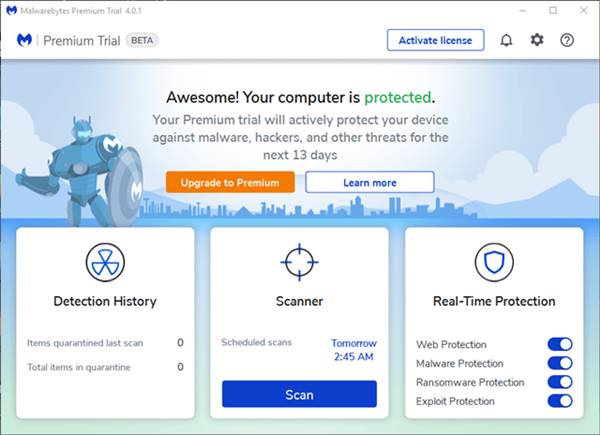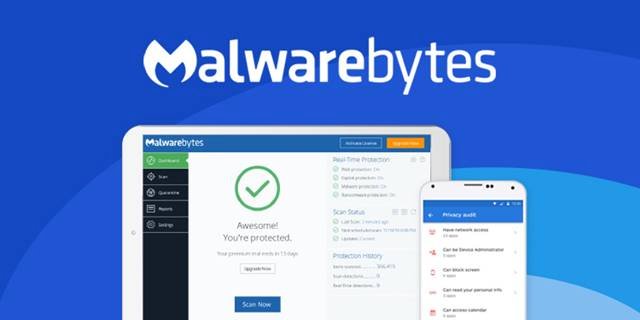หากคุณใช้ Windows 10 มาระยะหนึ่งคุณอาจทราบว่าระบบปฏิบัติการมีคุณสมบัติด้านความปลอดภัยมากมาย คุณลักษณะด้านความปลอดภัยเช่น Windows Defender ไฟร์วอลล์และอื่น ๆ มาพร้อมกับระบบปฏิบัติการ แม้จะมีคุณสมบัติด้านความปลอดภัยมากมาย แต่ความเสี่ยงด้านความปลอดภัยใน Windows 10 ก็ยังสูง
เนื่องจากตอนนี้ Windows 10 เป็นระบบปฏิบัติการเดสก์ท็อปที่มีคนใช้มากที่สุดและแฮกเกอร์และอาชญากรไซเบอร์เลือก Windows เพื่อใช้กลอุบายชั่วร้าย ดังนั้นเพื่อปกป้องคอมพิวเตอร์ของคุณจากไฟล์และแฮ็กเกอร์ที่เป็นอันตรายคุณควรใช้ชุดรักษาความปลอดภัยที่เชื่อถือได้
ขณะนี้มีชุดรักษาความปลอดภัยฟรีสำหรับ Windows เกือบหลายร้อยชุด อย่างไรก็ตามไม่ใช่ทั้งหมดที่มีประสิทธิภาพ เราพบว่า Malwarebytes มีประสิทธิภาพสูงในการใช้งานปกติและทำงานได้ดีในการบล็อก PUPs ไวรัสและมัลแวร์
Malwarebytes คืออะไร
Malwarebytes เป็นโปรแกรมรักษาความปลอดภัยที่ค้นหาภัยคุกคามเช่นมัลแวร์ไวรัสและโปรแกรมไม่พึงประสงค์ที่ทำให้คอมพิวเตอร์ของคุณทำงานช้าลง มันไม่เพียงพบพวกเขา นอกจากนี้ยังลบออกจากระบบของคุณ การป้องกัน Malwarebytes แบบเรียลไทม์จะรักษาความปลอดภัยให้กับพีซีไฟล์และความเป็นส่วนตัวของคุณตลอด 24 ชั่วโมงทุกวัน
เช่นเดียวกับโซลูชันความปลอดภัยอื่น ๆ Malwarebytes ยังมีให้เลือกสองเวอร์ชัน-ฟรีและพรีเมียม Malwarebytes เวอร์ชันฟรีสามารถสแกนและค้นหาภัยคุกคามด้านความปลอดภัยจากระบบของคุณได้ แต่ไม่มีการป้องกันแบบเรียลไทม์ อย่างไรก็ตามด้วย Malwarebytes พรีเมียมคุณจะได้รับการปกป้องแบบเรียลไทม์และคุณสมบัติเพิ่มเติมอื่น ๆ อีกเล็กน้อย
คุณลักษณะของ Malwarebytes
เมื่อคุณทราบดีเกี่ยวกับ Malwarebytes แล้วก็ถึงเวลาทำความรู้จักกับคุณลักษณะที่ดีที่สุดบางประการ ด้านล่างนี้เราได้แบ่งปันคุณสมบัติที่ดีที่สุดของ Malwarebytes สำหรับ Windows 10 มาดูกัน
ค้นหาและลบภัยคุกคามด้านความปลอดภัย
จากการทดสอบของเราเราพบว่า Malwarebytes มีประสิทธิภาพสูง ไม่เพียงแค่ตรวจจับภัยคุกคามด้านความปลอดภัยเท่านั้น นอกจากนี้ยังลบออกจากคอมพิวเตอร์ของคุณ เครื่องมือรักษาความปลอดภัยสามารถบล็อกมัลแวร์ไวรัสแรนซัมแวร์สปายแวร์และภัยคุกคามด้านความปลอดภัยอื่น ๆ ได้
การป้องกันเว็บ
คุณลักษณะการป้องกันเว็บของมัลแวร์นั้นค่อนข้างมีประสิทธิภาพ ทำงานโดยการบล็อกการดาวน์โหลดที่เป็นอันตรายเว็บไซต์ที่เป็นอันตรายหน้าฟิชชิ่งโปรแกรมที่อาจไม่ต้องการและอื่น ๆ การป้องกันเว็บยังช่วยรักษาความปลอดภัยเซสชันการท่องเว็บของคุณด้วย
น้ำหนักเบา
เมื่อเปรียบเทียบกับชุดความปลอดภัยอื่น ๆ แล้ว Malwarebyte มีน้ำหนักเบากว่า มีขนาดกะทัดรัดและไม่ทำให้อุปกรณ์ของคุณช้าลง แม้จะมีคุณสมบัติการป้องกันเว็บ แต่ Malwarebytes ก็ไม่ได้ทำให้ความเร็วในการท่องอินเทอร์เน็ตของคุณช้าลงด้วยซ้ำ
บล็อก Ransomware
คุณลักษณะการป้องกัน Ransomware ของ Malwarebytes ใช้เทคโนโลยีที่เป็นกรรมสิทธิ์เพื่อสร้างการป้องกันที่มีประสิทธิภาพจาก ransomware ที่ล็อกพีซีของคุณ ดังนั้นด้วย Malwarebytes คุณจึงไม่ต้องกังวลกับการโจมตีของ ransomware อีกต่อไป
ฟรี
อย่างที่เราทราบกันดีว่า Malwarebytes มีให้เลือกสองเวอร์ชัน-ฟรีและพรีเมียม เวอร์ชันฟรีใช้งานได้ดีในความคิดของเรา อย่างไรก็ตามไม่ได้ให้การป้องกันแบบเรียลไทม์ สามารถใช้เวอร์ชันฟรีเพื่อลบการติดไวรัสจากคอมพิวเตอร์เครื่องใดก็ได้
นี่คือคุณสมบัติที่ดีที่สุดของ Malwarebytes จะเป็นการดีที่สุดหากคุณเริ่มใช้แอปเพื่อสำรวจคุณสมบัติเพิ่มเติม
ดาวน์โหลด Malwarebytes Offline Installer
เมื่อคุณทราบดีถึง Malwarebytes และคุณลักษณะต่างๆแล้วก็ถึงเวลารู้วิธีการติดตั้งบนระบบใด ๆ ในการติดตั้ง Malwarebytes บนอุปกรณ์คุณต้องดาวน์โหลดไฟล์การติดตั้งก่อน Malwarebytes มีไฟล์การติดตั้งสองไฟล์-ตัวติดตั้งออนไลน์และออฟไลน์
โปรแกรมติดตั้งออนไลน์ต้องการการเชื่อมต่ออินเทอร์เน็ตเพื่อดาวน์โหลดไฟล์จากอินเทอร์เน็ต ในทางตรงกันข้ามโปรแกรมติดตั้งออฟไลน์สามารถทำงานได้โดยไม่ต้องเชื่อมต่ออินเทอร์เน็ต เนื่องจาก Malwarebytes มีไว้เพื่อลบภัยคุกคามด้านความปลอดภัยออกจากระบบที่ติดไวรัสจึงควรใช้โปรแกรมติดตั้งแบบออฟไลน์
ข้อดีของโปรแกรมติดตั้ง Malwarebytes Offline คือสามารถใช้เพื่อติดตั้ง Malwarebytes บนคอมพิวเตอร์หลายเครื่องโดยไม่ต้องเชื่อมต่ออินเทอร์เน็ต ด้านล่างนี้เราได้แชร์ลิงก์ดาวน์โหลดของ Malwarebytes Offline Installers
นี่คือลิงค์ดาวน์โหลดสำหรับโปรแกรมติดตั้ง Malwarebytes แบบออฟไลน์ ตัวติดตั้งออฟไลน์ไม่พร้อมใช้งานสำหรับ macOS และ iOS คุณต้องดาวน์โหลดและใช้โปรแกรมติดตั้งออนไลน์
วิธีการติดตั้ง Malwarebytes Offline Installer
โปรแกรมติดตั้งแบบออฟไลน์ของ Malwarebytes นั้นติดตั้งค่อนข้างง่าย คุณต้องย้ายตัวติดตั้งออฟไลน์ไปยังระบบที่คุณต้องการติดตั้ง หากต้องการย้ายตัวติดตั้งแบบออฟไลน์ของ Malwarebytes คุณสามารถใช้อุปกรณ์พกพาเช่น PenDrive หรือ HDD/SSD ภายนอกได้
เมื่อย้ายแล้วให้เรียกใช้ไฟล์การติดตั้งและปฏิบัติตามคำแนะนำบนหน้าจอ การติดตั้งจะใช้เวลาสักครู่จึงจะเสร็จสมบูรณ์ เมื่อดำเนินการเสร็จสิ้นให้รีสตาร์ทคอมพิวเตอร์และเริ่มใช้เครื่องมือรักษาความปลอดภัย
บทความนี้เกี่ยวกับโปรแกรมติดตั้ง Malwarebytes ออฟไลน์ในปี 2021 ฉันหวังว่าบทความนี้จะช่วยคุณได้! กรุณาแบ่งปันกับเพื่อนของคุณด้วย หากคุณมีข้อสงสัยเกี่ยวกับเรื่องนี้โปรดแจ้งให้เราทราบในช่องแสดงความคิดเห็นด้านล่าง